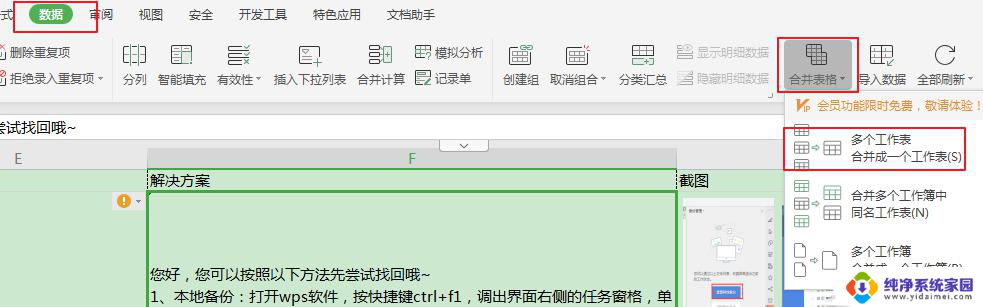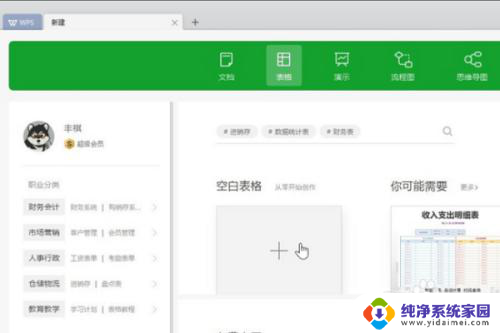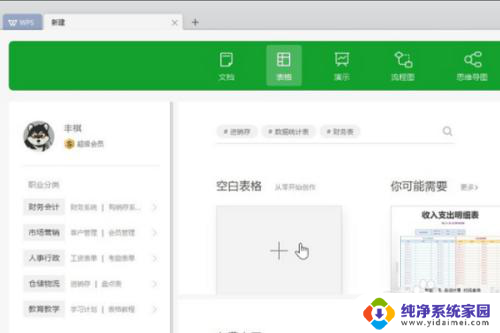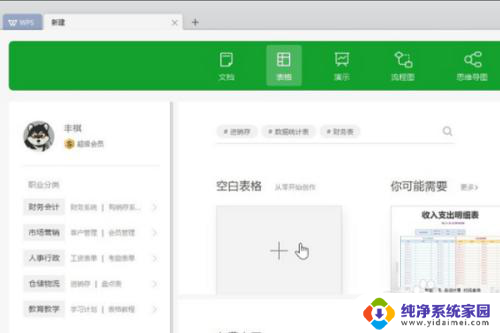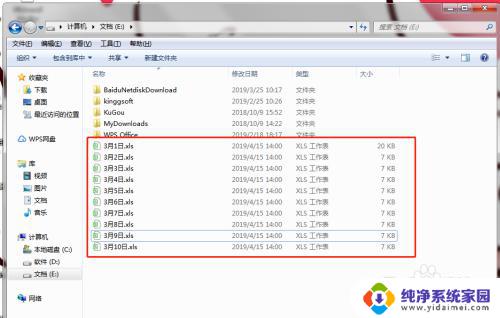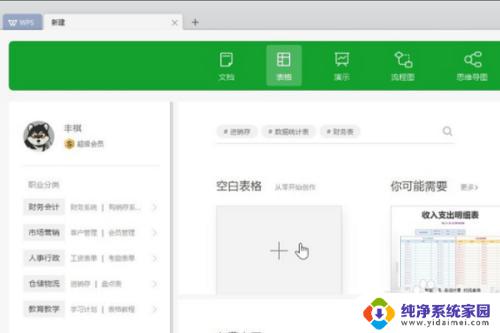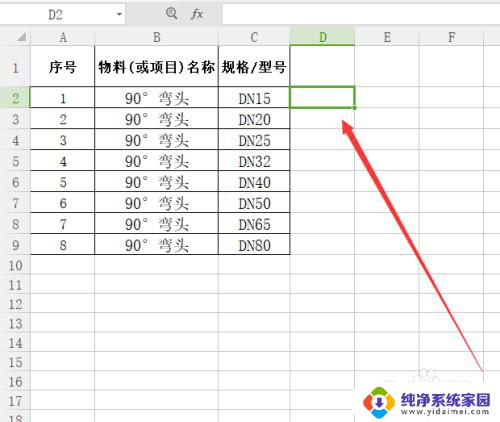wps怎么合并多个excel WPS表格如何合并多个工作表
WPS表格是一款功能强大的办公软件,可以帮助用户处理各种复杂的数据表格,在实际工作中,我们有时候会需要合并多个Excel表格或多个工作表,来进行数据分析和处理。WPS表格提供了多种合并工作表的方法,可以轻松帮助我们完成这项任务。接下来我们就来看看WPS表格如何合并多个工作表,让我们的工作更加高效和便捷。
具体方法:
1.首先,在WPS主界面点击“新建”创建一个新的表格。
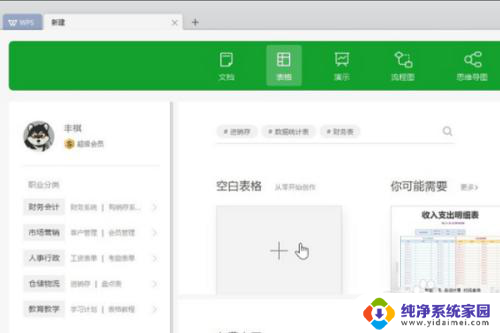
2.在主界面的右上角找到“智能工具箱”,然后选中。
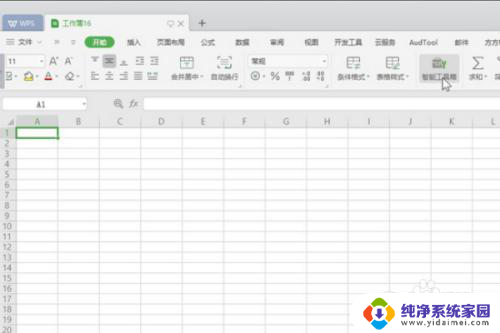
3.在“工作表”下拉菜单中找到“工作簿合并”,点击选中。
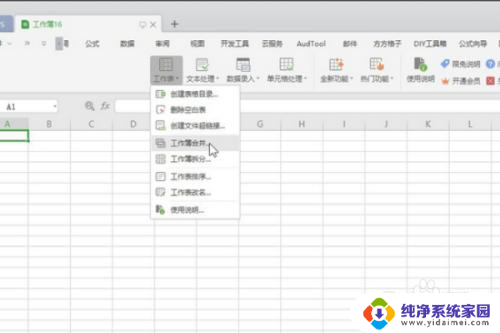
4.在弹出窗口中选择“添加文件”。

5.然后在弹出窗口中,选中要合并的多个表格,然后打开。
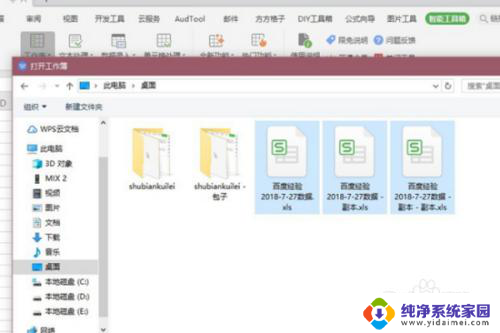
6.然后在调回“工作簿合并”界面选择“开始合并”。
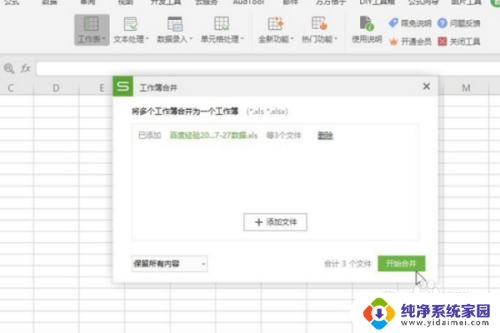
7.wps多个表格合并完成。
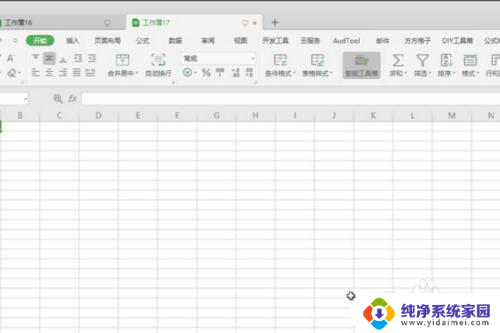
8.具体步骤总结如下:
1、首先,在WPS主界面点击“新建”创建一个新的表格。
2、在主界面的右上角找到“智能工具箱”,然后选中。
3、在“工作表”下拉菜单中找到“工作簿合并”,点击选中。
4、在弹出窗口中选择“添加文件”。
5、然后在弹出窗口中,选中要合并的多个表格,然后打开。
6、然后在调回“工作簿合并”界面选择“开始合并”。
7、wps多个表格合并完成。
以上就是如何合并多个Excel文件的全部内容,如果你遇到了相同的情况,请参照我的方法进行处理,希望对大家有所帮助。